Installation de Tor en relais et d'un proxy web local sur Raspberry.
Il s'agit ici de mettre en place un relais tor intermédiaire non sortant directement sur internet mais transmettant uniquement du trafic crypté à d'autres noeuds Tor. La mise en place d'un proxy local web a comme objectif de pouvoir utiliser le réseau tor sur les ordinateurs de mon réseau.
1.1 Installation de Tor
sudo apt-get install tor
Ce qui provoque l'installation des packages : tor-geoipdb, torsocks, tor
Localisation des fichiers :
- Fichier de configuraiton : /etc/tor/torrc
- Fichier des logs : /var/log/tor/notices.log
1.2 Configuration de Tor
Editer le fichier de configuration /etc/tor/torrc, puis rajouter les lignes suivantes :
| Paramètres | Explications |
|---|---|
| SocksPort | 192.168.1.50:9050 (adresse sock d'accès à tor, nouvellement IP_Raspberry:9050) |
| Log notice file | /var/log/notices.log Chemin vers le fichier log du service. Cela permet de vérifier le bon fonctionnement du relais |
| RunAsDaemon | 1 (activation automatique du service tor au démarrage de la machine) |
| ORPort | 9001 (port à ouvrir sur votre firewall ou votre box en TCP/UDP) |
| DirPort | 9030 (port à ouvrir sur votre firewall ou votre box en TCP/UDP) |
| ExitPolicy reject | *:* (rejete tout le trafic sortant) |
| Nickname | tutu (pseudo à choisir) |
| RelayBandwidthRate | 100 KB (moyenne) # Throttle traffic to 100KB/s (800Kbps) |
| RelayBandwidthBurst | 200 KB (maximum) # But allow bursts up to 200KB/s |
N'oublier pas d'ouvir les ports 9001 et 9030 en TCP et UDP sur votre box ou votre firewall.
2. Installation d'un proxy web : Privoxy
Il n'est pas recommandé d'utiliser directement tor (port 9050) pour accéder à internet sans passer par un proxy internet. Voila pourquoi l'installation de privoxy, il permet de faire l'interface entre notre navigateur et tor. Cela permet aussi de connecter plusieurs ordinateurs et de filtrer les publicités et les cookies indésirables.
Installation :
sudo apt-get install privoxy
Les packages suivant seront installés : doc-base libuuid-perl libyaml-tiny-perl privoxy (2 492 ko d'espace disque supplémentaires seront utilisés.)
3. Configration et utilisation
Editer le fichier de configuration de privoxy
sudo nano /etc/privoxy/config
| Paramètres | Explications |
|---|---|
|
# logfile logfile |
si vous ne désirez pas que Privoxy enregistre toutes les données de surf dans un fichier log, ajoutez un # devant les lignes logfile logfile et jarfile jarfile |
| listen-address 192.168.1.50:8118 | # adresse d'écoutre du service pour fournir le service au navigateur web client |
| forward-socks5 / 192.168.1.50:9050 . | #réroute le trafic reçu et emis du navigateur web vers le socks 5 de Tor |
| forward-socks4a / 192.168.1.50:9050 . | #réroute le trafic reçu et emis du navigateur web vers le socks 4 de Tor |
3.1 Configuration du navigateur Internet
Configuration manuel du proxy de votre navigateur
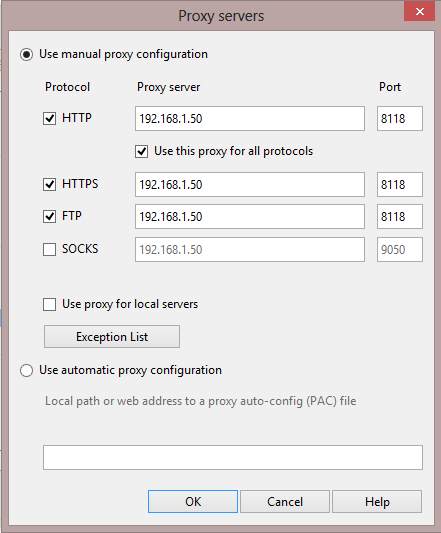
- Après avoir configurer le proxy de votre navigateur vous pouvez vérifier si vous êtes bien sur le réseau en Tor en indiquant url suivante :
Un message vous indique si vous naviguez bien sur le réseau, sinon il est nécessaire de revérifier votre configuration
- Pour vérifier le bon fonctionnement de votre relais maintenant, vous pouvez après 30 minutes env le temps de propagation voir avec votre pseudo ou votre empreinte que vous pouvez trouver dans le fichier log si votre relais fonctionne correctement.
Depuis votre navigateur indiquer url suivante au navigateur :